آیا حالت هایبرنیت به رایانه آسیب می زند؟
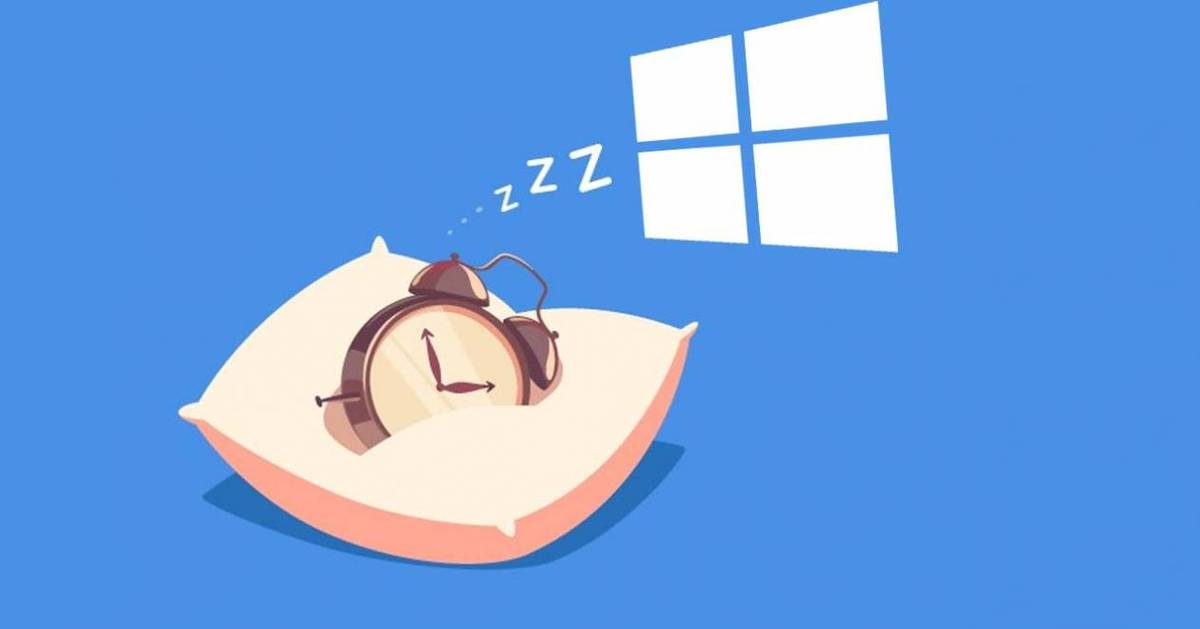
عصر ایران - ویژگی هایبرنیت (Hibernate) در سیستم عامل ویندوز برای لپ تاپ ها به عنوان جایگزینی برای ویژگی اسلیپ (Sleep) طراحی شده بود. اگرچه در مقایسه با اسلیپ اندکی کندتر رایانه را آماده کار می کند، اما از برق کمتری استفاده کرده و رایانه نسبت به بوت کامل سریعتر راه اندازی می شود. اما ویژگی هایبرنیت به واسطه تاثیر بر فضای ذخیره سازی همواره مورد بحث بوده است.
آیا استفاده از هایبرنیت برای رایانه شما ضرر دارد؟ در ادامه نگاه عمیقتری به این ویژگی و این که آیا بر طول عمر رایانه تاثیر می گذارد یا خیر خواهیم داشت.
حالت هایبرنیت چیست و چگونه کار می کند؟
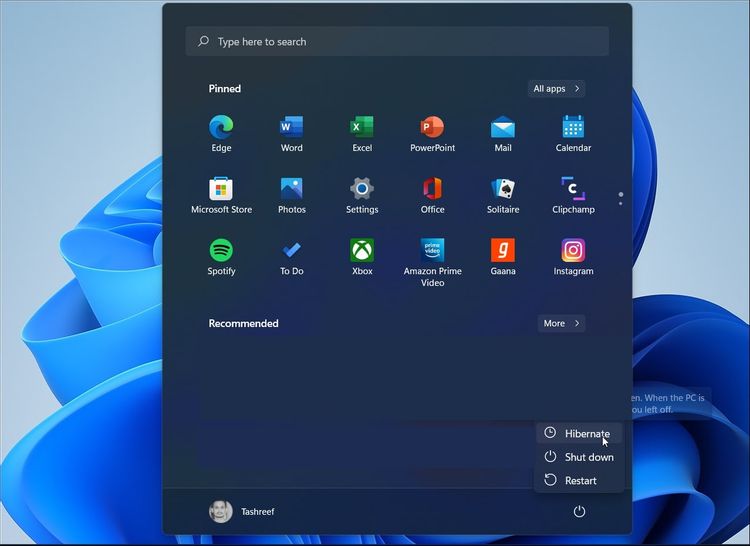
هایبرنیت یک حالت مدیریت نیرو موجود در رایانه های ویندوزی است. کاربران زمانی که به استفاده از رایانه خود نیازی ندارند می توانند از این حالت برای صرفه جویی در مصرف برق و همچنین کاهش قابل توجه مدت زمان راه اندازی دوباره رایانه استفاده کنند.
در حالت هایبرنیت، رایانه تمام نشست های فعال (Active Sessions) را از حافظه رم در درایو بوت ذخیره کرده و سیستم را خاموش می کند. زمانی که کاربر رایانه را روشن می کند، داده ها از درایو بوت به حافظه رم باز می گردند، گویی که هرگز رایانه خود را خاموش نکرده اید.
در حالت اسلیپ، رایانه تمام نشست های فعال را در حافظه رم ذخیره می کند و به حالت صرفه جویی در مصرف انرژی می رود، اما همچنان به مقداری نیرو برای حفظ داده ها در حافظه رم نیاز دارد. در مقابل، هایبرنیت رایانه را خاموش می کند و دیگر برقی مصرف نمی شود.
این یک ویژگی خوب و راحت برای افرادی است که بیشتر وقت خود را در برابر رایانه سپری می کنند. شما می توانید درب لپ تاپ خود را در شرایطی که برنامه ها همچنان در حال اجرا هستند، ببنید، وسایل خود را جمع کرده و به خانه بروید. زمانی که دوباره رایانه خود را روشن می کنید، نشست ها از فایل Hiberfil.sys بازیابی می شوند و نیازی نیست شاهد روند بوت یا راه اندازی دوباره برنامه ها به صورت دستی باشید.
زمانی که از خانه دور هستید و می دانید برای مدتی طولانی به منبع برق دسترسی ندارید نیز استفاده از ویژگی هایبرنیت مفید خواهد بود. با استفاده از این ویژگی می توانید دستگاه خود را برای ساعت ها، روزها یا حتی هفته ها در وضعیتی که آن را خاموش کرده اید، نگه داشته و زمانی که دوباره به منبع نیرو دسترسی داشتید رایانه خود را روشن کرده و همه چیز درست از همان جایی که دستگاه را در حالت هایبرنیت قرار دادید، در دسترس خواهند بود.
لپ تاپ های ویندوزی به طور پیش فرض به گونه ای پیکربندی شده اند تا با فشار دادن دکمه پاور یا بستن درب آن در حالت اسلیپ قرار بگیرند. اما شما می توانید از بخش تنظیمات گزینه های نیرو (Power Options) این حالت را تغییر دهید تا ویژگی هایبرنیت جایگزین آن شود.
فعال کردن ویژگی هایبرنیت در رایانه های ویندوزی
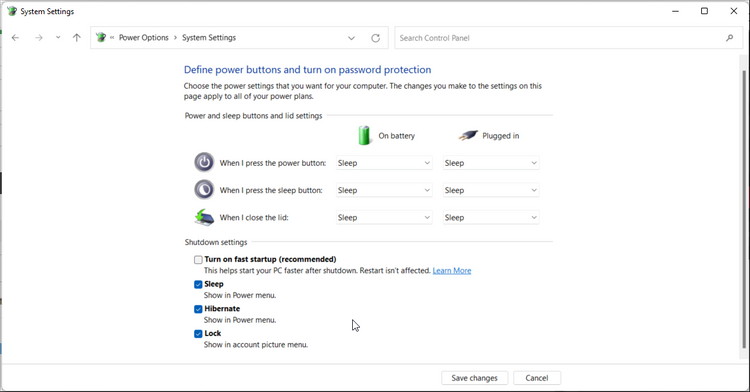
با توجه به پیکربندی لپ تاپ شما، ویژگی هایبرنیت ممکن است در دستگاهتان غیرفعال باشد. به آدرس Start > Power مراجعه کرده و بررسی کنید آیا گزینه هایبرنیت در کنار گزینه های ریستارت (Restart)، شات داون (Shutdown) و اسلیپ (Sleep) ظاهری می شود یا خیر.
اگر این گونه نیست می توانید با طی کردن مراحل زیر آن را در رایانه ویندوزی خود فعال کنید:
کلیدهای Win + R را برای باز کردن کادر ران (Run) فشار دهید.
واژه control را تایپ کرده و روی دکمه OK کلیک کنید تا بخش کنترل پنل (Control Panel) باز شود.
در کنترل پنل به بخش System and Security مراجعه کنید.
سپس، گزینه Power Options را باز کنید.
در پنل سمت چپ، روی گزینه Choose what the power button do کلیک کنید.
روی گزینه Change settings that are currently unavailable کلیک کنید.
زیر قسمت تنظیمات شات داون، گزینه هایبرنیت را انتخاب کنید تا فعال شود.
روی دکمه Save changes کلیک کنید.
افزون بر این، می توانید لپ تاپ خود را به گونه ای تنظیم کنید که پس از مدت زمان مشخصی به صورت اتوماتیک وارد حالت هایبرنیت شود. برای انجام این کار کنترل پنل را باز کرده و به آدرس System and Security > Power Options بروید. در پنل سمت چپ روی گزینه Choose when the computer sleeps کلیک کنید. سپس روی گزینه Change advanced power settings کلیک کنید.
در پنجره ای که باز می شود بخش Sleep را باز کنید. سپس Hibernate After را باز کنید و مدت زمان مد نظر خود برای گزینه های استفاده از باتری و اتصال به برق را وارد کنید. گفته شده است که برای وقفه های کوتاهتر بهتر است به جای هایبرنیت از حالت اسلیپ استفاده شود.
اگر از بخش کنترل پنل به گزینه هایبرنیت دسترسی نداشتید می توانید با استفاده از بخش خط فرمان (Command Prompt) آن را فعال کنید.
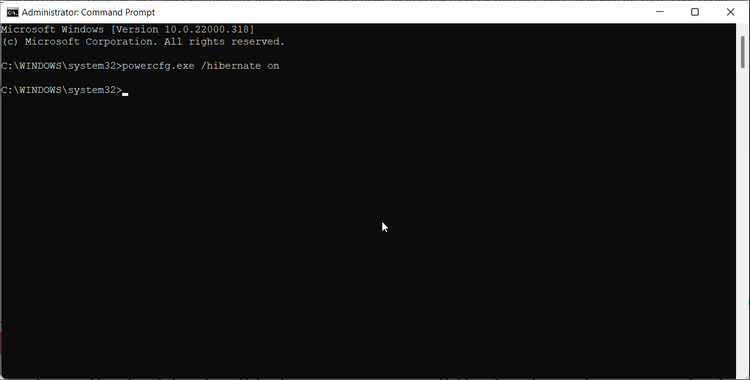
برای انجام این کار مراحل زیر را دنیال کنید:
در بخش جستجوی ویندوز cmd را وارد کنید.
روی Command Prompt راست کلیک کرده و Run as administrator را اننتخاب کنید.
در پنجره خط فرمان دستور زیر را تایپ کرده و دکمه اینتر را بزنید:
Powercfg.exe /hibernate on
اکنون به کنترل پنل و بخش گزینه های نیرو رفته و ویژگی هایبرنیت را فعال کنید.
استفاده از ویژگی هایبرنیت چه تاثیری روی رایانه شما دارد؟
فرسودگی هارد دیسک مکانیکی به واسطه خاموش شدن و راه اندازی مکرر رایانه، رایجترین بحث علیه استفاده از ویژگی هایبرنیت است. حقیقت این است که درایوهای مکانیکی مدرن از این نظر بسیار انعطاف پذیرتر هستند و بعید است که به دلیل استفاده از ویژگی هایبرنیت با مشکلات اساسی مواجه شوند. این مشکل در مورد درایوهای اساسدی حتی کمتر رایج است.
همچنین، هایبرنیت مقداری از فضای ذخیره سازی روی درایو بوت را اشغال می کند. فایل hiberfil.sys از این فضا برای ذخیره وضعیت فعلی رایانه و سپس بازیابی آن هنگام روشن شدن دستگاه استفاده می کند. مقدار فضای اشغال شده به طور معمول برابر با حافظه رم موجود در رایانه است. اگر فضای ذخیره سازی محدودی دارید می توانید فایل hiberfil.sys را برای آزاد کردن مقداری فضای بیشتر حذف کنید.
برای غیرفعال کردن هایبرنیت مراحل زیر را دنبال کنید:
بخش خط فرمان را باز کنید.
دستور زیر را تایپ کرده و دکمه اینتر را بزنید:
powercfg.exe /hibernate off
از این طریق ویژگی هایبرنیت غیرفعال شده و فایل hiberfil.sys حذف می شود.
بیدار شدن دستگاه از حالت هایبرنیت به طور معمول کندتر از حالت اسلیپ است. حتی در یک درایو اساسدی، مدت زمان لازم برای آماده به کار شدن رایانه از حالت هایبرنیت چند ثانیه بیشتر از حالت اسلیپ طول می کشد. اما در عوض مصرف باتری به میزان قابل توجهی کاهش می یابد در شرایطی که نشست های فعال شما از دست نمی روند.

چه زمانی از هایبرنیت استفاده کنیم
اگر برای وقفه ای طولانی، به عنوان نمونه چند ساعت یا بیشتر، قصد استفاده از رایانه خود را ندارید اما نمی خواهید برنامه های جاری را نیز ببندید و رایانه خود را شات داون کنید، استفاده از ویژگی هایبرنیت را مد نظر قرار دهید. برای وقفه های کوتاه بهتر است از حالت اسلیپ استفاده کنید و اگر برای چند روز قصد استفاده از رایانه را ندارید آن را شات داون کنید. مورد استفاده بر اساس کاربران متفاوت است اما نکته اصلی بی خطر بودن استفاده از حالت هایبرنیت است.
توجه داشته باشید که شات داون کردن رایانه به طور دوره ای به پاکسازی حافظه رم و آزاد کردن منابع سیستم برای بهینهسازی عملکرد کمک می کند. همچنین با شات داون کردن رایانه مصرف نیرو را کاهش داده و از آن در برابر نوسانات برق محافظت می کنید.
این ادعا که حالت هایبرنیت به طول عمر یک هارد دیسک مکانیکی آسیب می زند، دقیقا یک باور اشتباه نبوده اما تفسیری نادرست از نحوه کارکرد چرخه نیرو است. هایبرنیت تاثیری مشابه خاموش کردن یا راه اندزای مجدد منظم بر دیسک سخت مکانیکی خواهد داشت. اگرچه زمانی که به حالت هایبرنیت وارد و از آن خارج می شوید دور عظیمی از نوشتن صورت می گیرد اما تاثیر آن بر چرخه عمر درایو ذخیره سازی رایانه شما حداقلی است.
هایبرنیت کردن یا نکردن؟
هایبرنیت یک ویژگی مفید است و این نه به دلیل کاهش زمان بوت دستگاه، بلکه به دلیل ذخیره نشست های فعال است. با این کار، شما می توانید رایانه خود را خاموش کنید بدون این که هنگام روشن کردن دوباره دستگاه به راه اندازی و باز کردن همه چیز از ابتدا نیاز باشد. این برای افرادی که روزانه از چندین مجموعه ابزار به طور مکرر استفاده می کنند، مفید است. این یک خاموشی ایمن، تمیز و کنترل شده است.
همانطور که پیش تر گفته شد، هر چند وقت یک بار رایانه خود را شات داون کنید تا از رفع مشکلات مرتبط با بروزرسانی های معطل مانده، پاکسازی حافظه کش و درگیری منابع سیستم اطمینان حاصل شود.
ترجمه: محمدمهدی حیدرپور

.png)

